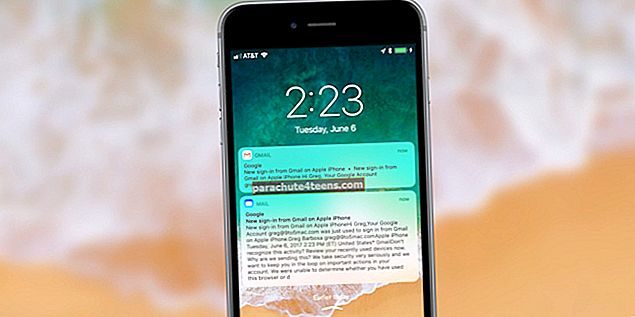Apple ei paku vaikelahendust blokeerida iPhone'i rakendustes ja mängudes reklaamid. Samuti muudab see regulaarselt oma eeskirju ja üritab piirata kolmandate osapoolte rakenduste pakkumist kogu süsteemis reklaamide blokeerimiseks iOS 13-s. Kuid ärge muretsege, sest siin on vähe võimalusi reklaamide tõhusaks blokeerimiseks. Rakenduses olevad reklaamid põhinevad pakutaval andmeühendusel. Ilma andmevõrguta ei saa rakenduse kood reklaame tuua ja neid näidata. See toob kaasa kaks huvitavat olukorda. Esiteks lõpetab enamik rakendusi reklaamide täieliku kuvamise, kui andmevõrku pole. Teiseks näete reklaami kuvamise kohtades mõnel juhul suurt täidetud / tühja ristküliku plokki. Üldiselt on see lihtne ja kiire viis oma mängusiseste reklaamide blokeerimiseks oma iPhone'is. Interneti keelamine paneb pausi ka teie mängimist takistavatele märguannetele. See oli lihtne viis iOS-i seadmetes mängu sees olevate reklaamide väljalülitamiseks. Teine kiire meetod on lülitage lennukirežiim sisse oma iPhone'is. Selleks saate kasutada rakendust Seaded või juhtimiskeskust. Loomulikult lülitate ülaltoodud meetodeid järgides välja ka WhatsApp, Facebook, iMessage, Skype, Mail ja isegi iCloud. Põhimõtteliselt peatatakse ajutiselt kõik andmevõrgule tuginevad rakendused. Lennukirežiimis ei saa te kõnesid ega tekstsõnumeid vastu võtta. Niisiis, kas on võimalik keelata Interneti-ühendus ainult mängu (või konkreetse rakenduse) jaoks ja kas teil on ülejäänud iPhone'i jaoks võrguühendus? Noh, on lahendus. Oletame, et ootate olulist kõnet või teksti ja soovite vahepeal mängida reklaamideta tähelepanu hajutavat mängu! Siit tuleb see nutikas lahendus. Kui seda mängu mängite, reklaame ei tule, kuna WiFi-ühendust pole ja konkreetse rakenduse mobiilsideühendus on VÄLJAS. Ülejäänud teie iPhone'i rakendustel ja teenustel on Interneti-ühendus mobiilse andmeside kaudu. See tagab, et selles mängus pole reklaame, kuid telefoni, iMessage'i, WhatsAppi märguannete, e-kirjade jms normaalne toimimine. Märkus. Te ei pruugi kõiki ülaltoodud 3. etapis olevaid mänge näha. AdGuard on populaarne ja tõhus teiste platvormide blokeerija. See on minu valitud blokeerija Chrome'is. Siiski on see iOS-i AdGuradi jaoks olnud auklik sõit. Apple'i juhiste tõttu on nad näinud tõuse ja mõõnasid kuni hetkeni, mil nende rakendus eemaldati App Store'ist umbes aastaks! Kuid alates 2019. aastast on see tagasi! AdGuardi tasuta versioon piirab reklaame ja jälgimist ainult Safaris. Kuid Pro versioon (1,99 dollarit) väidab, et teeb midagi enamat ja pakub rakenduste ja mängude jaoks kogu süsteemi hõlmavat reklaamide blokeerimist. See on kõik, tüürimees! Võite anda pildi ka VPN-i rakendustele, millel on kogu süsteemi reklaamide blokeerimine. Sellised rakendused on kõigi platvormide jaoks tavalised, kuid iOS-i jaoks on neid Apple'i rangete App Store'i eeskirjade tõttu keeruline leida. Lõpuks võite anda löögi Weblockile ja AdBlockile. Need on tasulised rakendused, nii et jätkake pärast isiklikku kinnitust. Mõnikord töötavad need rakendused, kuid muutustega App Store'i juhistes lakkavad need töötamast ja võidakse isegi poest eemaldada. Seega pöörduge kindlasti rakenduse arendaja poole ja ostke rakendus alles pärast seda, kui olete rahul. Üks kiire viis rakenduse arendajani jõudmiseks on rakenduse kirjelduse kerimine ja puudutamine Rakenduse tugi. See viib teid ametlikule veebisaidile, kust saate neile meilisõnumeid saata. Samuti võiksite lugeda ...Meetod nr 1. Blokeerige mängureklaamid, lülitades välja WiFi ja mobiilse andmeside

Meetod nr 2. Lülitage konkreetse mängu jaoks Internet välja





Meetod nr 3. Reklaamide blokeerimiseks mängudes ja rakendustes kasutage AdGuard Pro'i
Mähkimine ...